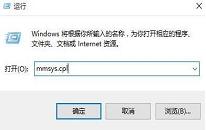win7系统文件夹无法访问解决教程分享
来源:www.laobaicai.net 发布时间:2022-10-16 13:15
最近有位win7系统用户在电脑当中打开某个文件夹的时候,碰到了文件夹无法访问的情况,用户不知道怎么解决,为此非常苦恼,那么win7系统文件夹无法访问怎么办呢?今天老白菜u盘装系统为大家分享win7系统文件夹无法访问的解决教程。
文件夹无法访问解决方法:
1、右键需要打开或者要删除的文件夹,选择“属性”;如图所示:
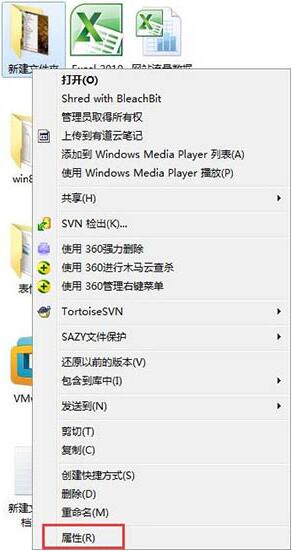
2、进去属性设置之后,点击“安全”,选择“高级”;如图所示:
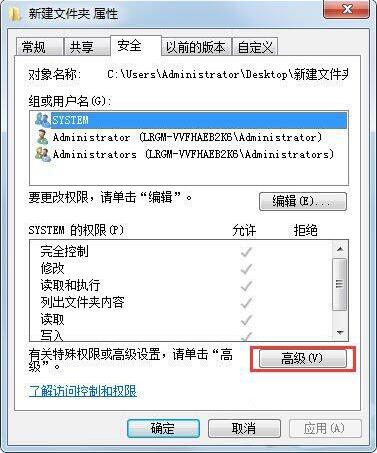
3、在高级安全设置里面,点击“所有者”,选择“编辑”;如图所示:
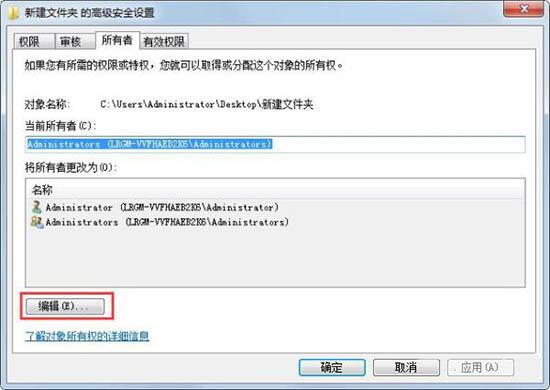
4、在“所有者更改为”,选择系统管理员账户;如图所示:
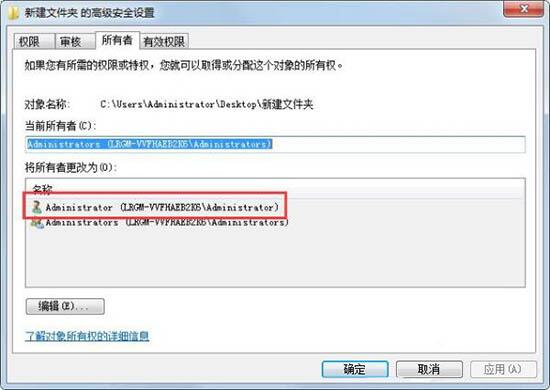
5、点击确定之后,可以看一下当前所有者是不是已经设置为系统管理员的账户;如图所示:
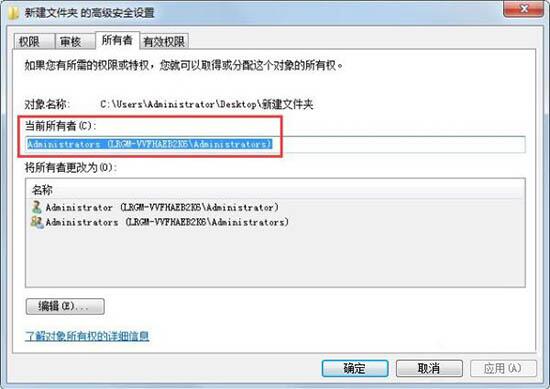
6、回到界面之后,点击“编辑”;如图所示:
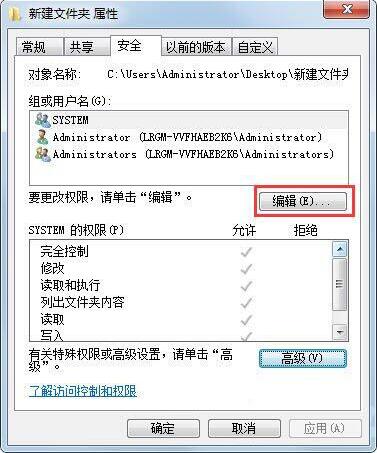
7、在组和用户名中删除其它用户名,保存系统管理员账户,点击确定,再次打开文件夹就能正常访问了。如图所示:
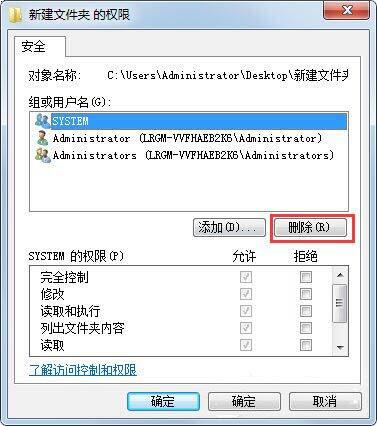
关于win7系统文件夹无法访问的解决教程就为用户们详细介绍到这里了,如果用户们使用电脑的时候碰到了相同的问题,可以参考上述方法步骤进行操作哦,希望本篇教程对大家有所帮助,更多精彩教程请关注老白菜官方网站。
下一篇:没有了
推荐阅读
"win10系统扬声器设置默认状态操作教程分享"
- win7系统开启tftp服务器操作教程分享 2022-10-14
- win10系统安装更新自动重启如何解决 2022-10-13
- win7系统关闭安全警告教程分享 2022-10-11
- win7系统浏览器页面崩溃解决教程分享 2022-10-10
win7系统提示windows驱动器未就绪解决教程分享
- win10系统蓝牙驱动程序错误解决方法介绍 2022-10-08
- win10系统清理应用商店垃圾操作方法 2022-10-07
- win10系统强制修复操作教程分享 2022-10-06
- win7系统禁用光驱操作方法介绍 2022-10-05
老白菜下载
更多-
 老白菜怎样一键制作u盘启动盘
老白菜怎样一键制作u盘启动盘软件大小:358 MB
-
 老白菜超级u盘启动制作工具UEFI版7.3下载
老白菜超级u盘启动制作工具UEFI版7.3下载软件大小:490 MB
-
 老白菜一键u盘装ghost XP系统详细图文教程
老白菜一键u盘装ghost XP系统详细图文教程软件大小:358 MB
-
 老白菜装机工具在线安装工具下载
老白菜装机工具在线安装工具下载软件大小:3.03 MB